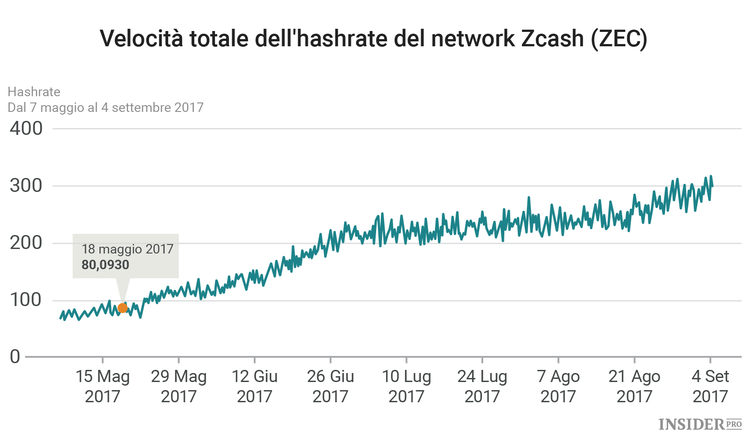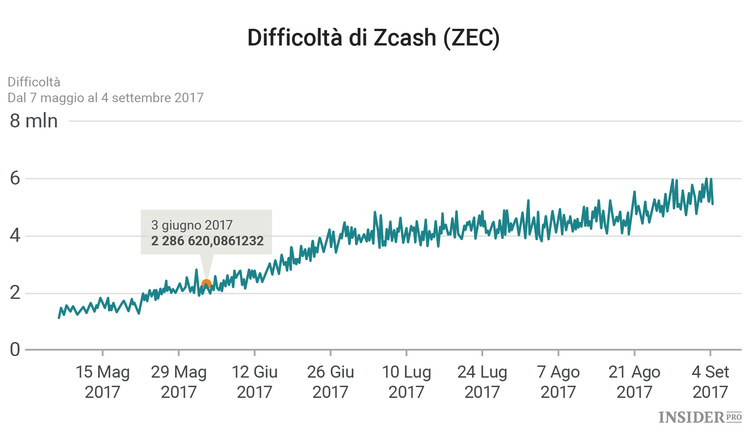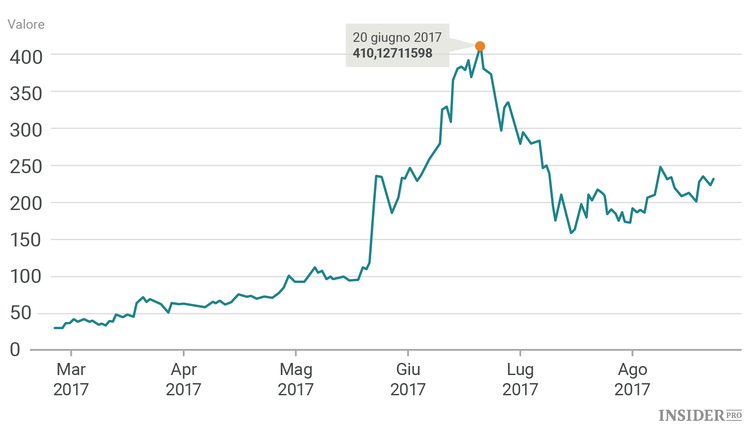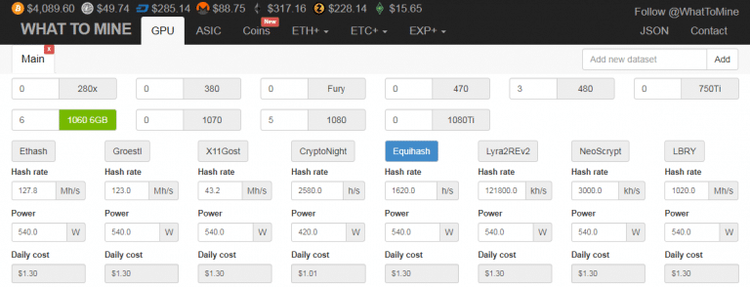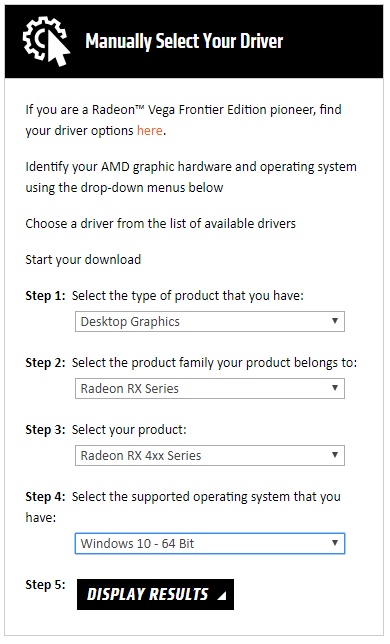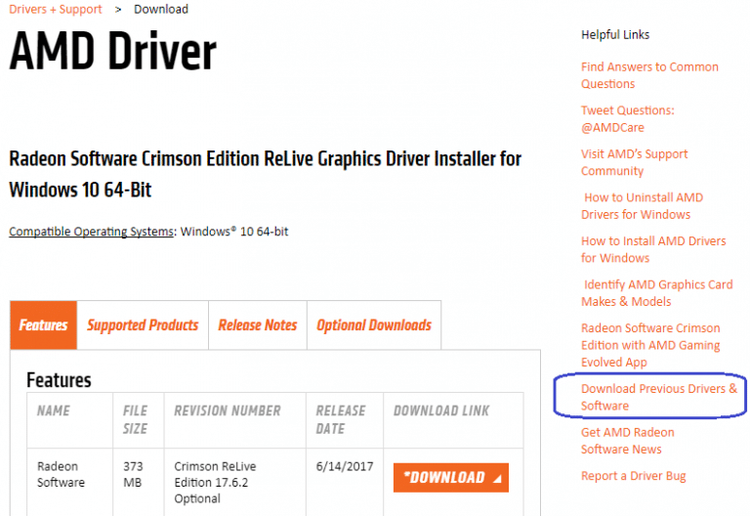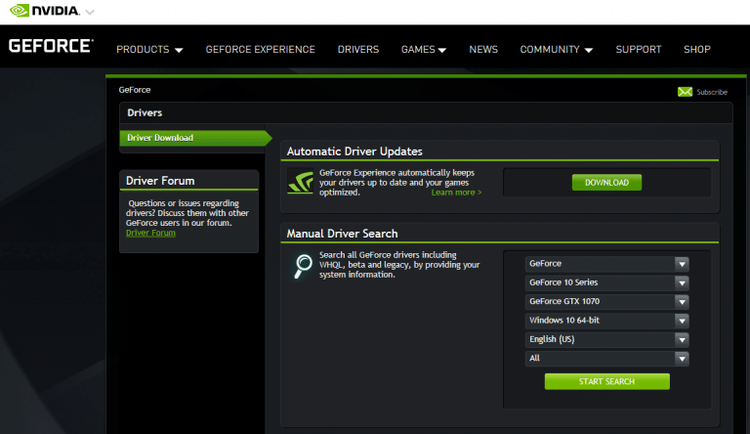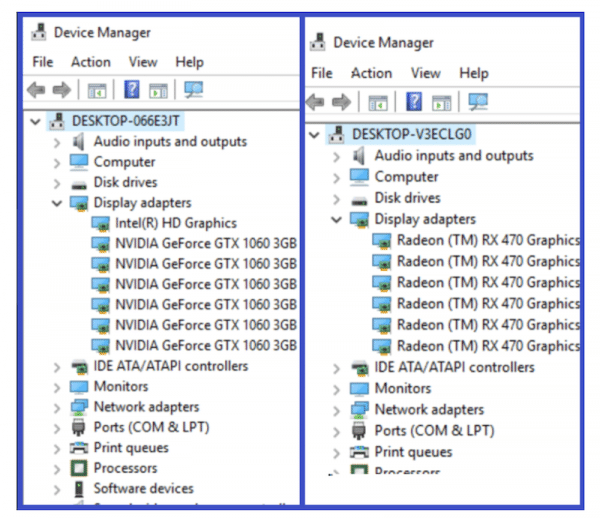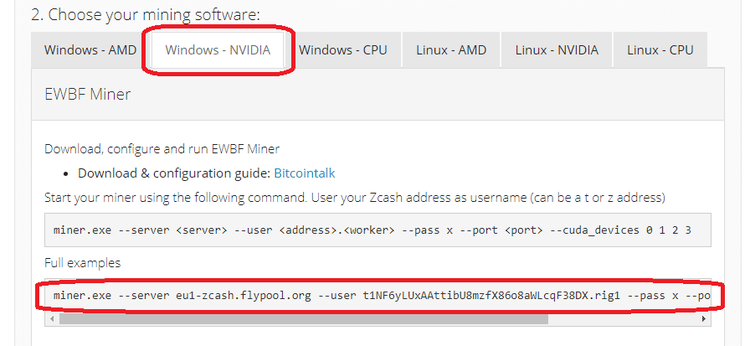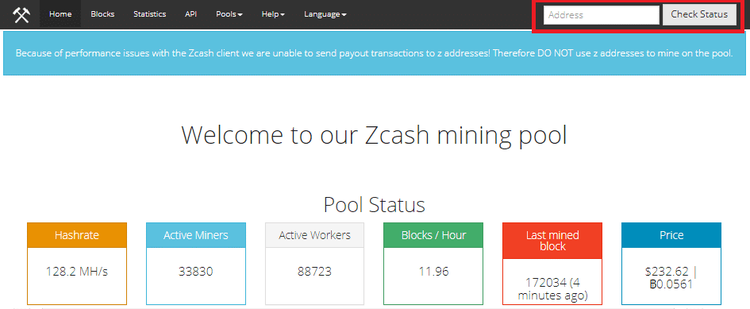Abbiamo già spiegato cosa è Zcash, come si differenzia dal bitcoin e come acquistarlo. Ora passiamo al mining.
Costruire adesso una buona posizione in ZEC attraverso il mining può consentirvi in futuro di trarre vantaggio dall’apprezzamento di questa criptovaluta, il tutto con meno rischi di quelli che incontrereste limitandovi a comprare ZEC. Chiariamo ulteriormente questo concetto.
Possedere e minare criptomonete è simile al vecchio detto di comprare a poco e rivendere a tanto, tranne per il fatto che molti acquirenti non sono in grado di fare analisi tecniche, per cui comprano e vendono nei momenti sbagliati. Comprano a tanto quando si verificano dei rialzi a parabola e vendono a poco durante quelle che potrebbero essere considerate delle normali correzioni.
Acquistare attrezzatura e minare criptovalute con essa consente di possedere una risorsa che genera ricavi, con un valore di rivendita che regge bene e che arriva persino ad aumentare. Va ricordato che le GPU acquistate per il mining nel 2015 e nel 2016 sono state spesso vendute con profitto nel 2017 per via dell’elevata domanda sul mercato.
Le differenze tra la blockchain di Zcash e quella di Bitcoin
Zcash utilizza un algoritmo di hash diverso da quello di bitcoin, rendendolo incompatibile con lo speciale hardware di hashing (ASICs), sviluppato per il mining di bitcoin. L’algoritmo di Zcash è noto come Equihash: è un algoritmo memory hard, volutamente più adatto al mining con GPU.
Zcash è inoltre diverso perché possiede un protocollo della privacy integrato chiamato zk-SNARKS. Queste caratteristiche la rendono principale criptovaluta basata sulla privacy insieme a Dash e Monero.
Zcash ha un block time di 2,5 secondi, rispetto ai 10 minuti di bitcoin, e produce una ricompensa del blocco di 10 monete per ogni blocco risolto.
Hash rate, difficoltà e prezzo
L’hash rate totale della rete è cresciuto rapidamente dal suo lancio avvenuto nel quarto trimestre del 2016.
Quindi, se la quantità di hardware dedicate al mining di Zcash sta aumentando, perché i blocchi non vengono minati sempre più rapidamente per diminuire la media di 2,5 minuti del block time?
La difficoltà, questa è la risposta. Regolando automaticamente la difficoltà computazionale del risolvimento di un blocco, la blockchain di Zcash è in grado di mantenere intervalli di 2,5 minuti. Potrete notare che questa difficoltà tiene sotto stretto controllo l’hash rate e che quest’anno ha inoltre visto una crescita esponenziale.
La prossima domanda logica è come mai l’hash rate e la difficoltà siano aumentate sin dall’inizio. Questa volta invece la risposta è data dal prezzo.
Il succo del discorso è che l’hash rate ha seguito l’esplosione del prezzo, che ha preso il volo a maggio e giugno 2017: da meno di 50 dollari fino a oltre 400 in pochi mesi.
Calcolare la redditività del mining di Zcash
Adesso che abbiamo una comprensione più chiara della blockchain di Zcash e di concetti importanti come la difficoltà, è tempo di eseguire alcuni calcoli economici.
Per prima cosa, andate su whattomine.com, che fornisce cifre aggiornate per quanto riguarda i prezzi attuali, i block time e gli hash rate della rete (calcolati in megahash al secondo o MH/s, che indicano milioni di calcoli al secondo).
Inserite la vostra scheda, cliccate sul numero di modello e vi verranno mostrate le informazioni sull’hashing e la redditività.
Queste cifre cambieranno in base a quando effettuerete questa analisi, ma ai fini di questo esempio, guadagneremmo circa 1-2 dollari al giorno per GPU, a seconda del modello e della configurazione.
Scegliere il vostro hardware GPU
Sperimentare con varie scelte di GPU nel calcolatore mostrerà la scheda con la miglior combinazione prezzo/prestazioni/consumo energetico (espressa in MH/s per unità di valuta). Tenete a mente che le schede AMD superano quelle NVIDIA per il mining di Ethereum su EthashAlgo, ma che AMD non batte NVIDIA quando si tratta dell’algoritmo Equinash utilizzando il miner EWBF.
La scheda dovrebbe avere almeno 1 GB di RAM o altrimenti non sarà in grado di minare Zcash. Questa è una rettifica del video, in quanto EWBF supporta le GPU con soltanto 1 GB di RAM, rispetto ai 3 GB richiesti da Ethereum. Tuttavia, molte schede più vecchie potrebbero non essere abbastanza efficienti sul piano energetico da potere generare un profitto, quindi controllate su whattomine.com inserendo i dettagli della vostra scheda.
Come per ogni cosa, prestate la dovuta diligenza per valutare le GPU in base ad hash rate, requisiti di potenza, disponibilità e prezzo.
Minare Zcash sul vostro computer (Windows)
1. Installate i driver della scheda video
GPU AMD
Andate su amd.com per scaricare i driver per la vostra GPU. Scegliete Support & Drivers, inserite le informazioni della vostra GPU e cliccate su Display Results.
Potete cliccare sul pulsante di download per il driver attuale o scegliere Download Previous Drivers & Software sul lato destro. Questo vi consentirà di scegliere una versione precedente che sarà un ottimo driver per il mining in base alla vostra scheda:
- R9 e precedenti: utilizzate 15.12
- Serie RX 400: utilizzate 16.9.2 o 16.10.3
- Serie RX 500: Dato che sono le più recenti, consiglierei per adesso di usare il driver attuale
GPU NVIDIA
Per ottenere gli ultimi driver Nvidia GeForce, andate su https://www.geforce.com/drivers. Inserite i dettagli della vostra scheda e cliccate su Start Search. Scaricate la versione attuale dai risultati.
Installate i vostri driver GPU e riavviate. Saprete che la vostra GPU è stata riconosciuta correttamente andando su Gestione periferiche e non notando alcun avvertimento sulle vostre GPU. Dovrebbero apparire così:
Suggerimento per la risoluzione dei problemi: Alcuni miner hanno avuto buoni risultati installando tutte le GPU insieme e installando i driver in seguito. Altri preferiscono installare solo una scheda, installare i driver, arrestare il sistema e poi installare il resto delle GPU.
Se doveste avere problemi con uno dei due metodi, cancellate i driver e provate l’altro. Se dovete rimuovere i driver, usate il programma DDU (Display Driver Uninstaller) da Guru3d.com per eliminare tutto in maniera appropriata, poi ricominciate.
2. Ottenete un indirizzo wallet Zcash
Per potere avere un posto in cui inviare gli Zcash che minate, avrete bisogno di un indirizzo wallet Zcash. Andate su Z.cash, il sito ufficiale di Zcash, e scaricate il client Zcash.
Potete usare anche un portafoglio hardware come Trezor, Ledger Nano S o Jaxx, un popolare portafoglio web. Potete persino minare direttamente tramite alcuni exchange che offrono questa opzione.
3. Scaricate il miner Zcash EWBF
Il passo successivo consiste nello scaricare il miner EWBF. Scaricate i miner soltanto dai thread ufficiali di BitcoinTalk. Se scorrerete, vedrete diverse opzioni di download. Utilizzeremo il link di download di Mega.
Individuate la versione più recente del miner e scaricate il file zip. Fatelo partire (non richiede molto tempo) e, una volta che lo avrete scaricato, estraetelo sul vostro desktop così che potrete lavorarci.
Notate che quando scaricate i file autonomi del miner, Windows potrebbe trasmettere un avvertimento. Se avete utilizzato i link ufficiali di download di EWBF, potete ignorarlo.
4. Modificate alcune impostazioni di Windows prima di iniziare il mining
Per poter essere pronti a minare, alcune impostazioni dovrebbero essere modificate. Innanzitutto, non vorrete di certo che il vostro computer vada in modalità sospensione, cosa che interromperebbe il mining. Andate nelle impostazioni di risparmio energetico e impostate Spegni/Sospendi su Mai.
Dopo, vorrete modificare il vostro file di paging di sistema e impostarlo manualmente a 16384 MB (16GB). Fate click con il tasto destro su “Questo computer” da Windows Explorer e scegliete “Proprietà”. Cliccate su “Impostazioni di sistema avanzate”. Nella scheda Avanzate, cliccate su “Impostazioni” (sotto Prestazioni).
Cliccate sulla scheda Avanzate e poi su “Cambia”, sotto Memoria virtuale. Deselezionate “Gestisci automaticamente file di paging”. Cliccate sul pulsante a scelta singola per Dimensione personalizzata e inserite 16384 per Dimensioni iniziali e Dimensioni massime. Poi cliccate su Ok, Applica e nuovamente Ok.
Per minimizzare le alterazioni al vostro mining e alle vostre impostazioni, vorrete inoltre disabilitare Windows Update. Se vi sentite più sicuri a lasciare gli aggiornamenti attivi, potete farlo, ma ricordate che ci saranno aggiornamenti frequenti che riavvieranno il vostro sistema e interromperanno il vostro mining.
Infine, se avete attivato Windows Defender o un altro programma antivirus, aggiungete un’esclusione, in modo che non segnali l’intera cartella EWBF.
5. Unitevi a una mining pool e configurate il vostro file Mining Bat
Il passo successivo consiste nel preparare la mining pool. È improbabile che il mining in solitaria vi faccia guadagnare degli Zcash, a meno che non abbiate un capannone pieno di GPU.
Per prima cosa, dovrete selezionare una mining pool di Zcash. Ce ne sono molti da potere scegliere, ma noi vi consigliamo Flypool. La home page o la sezione di aiuto di un sito di mining pool conterrà istruzioni su come minare su quella pool utilizzando il popolare Miner EWBF.
Su Zcash.flypool.org, vedrete una sezione chiamata Windows – Nvidia. Il Miner EWBF è in questa prima sezione. Dovrete copiare lo script di esempio del miner, come riportato di seguito:
Copieremo questa stringa nel file bat di flypool all’interno della cartella del Miner EWBF che abbiamo estratto prima. Il file bat è un file batch che dà i comandi per far partire l’applicazione del miner.
Fate click con il tasto destro sul file bat chiamato “flypool” e cliccate su Modifica. Il file si aprirà nel Blocco note. Incollate ciò che avete copiato dal sito di flypool. Aggiornate il vostro server a “us1” invece di “eu1” e rimuovete inoltre la denominazione “—cuda_devices” alla fine. Questa denominazione viene utilizzata se si vuole designare il mining solo ad alcuni dispositivi (ad esempio, se volete giocare con una GPU e minare con le altre due). Se volete minare con tutti i vostri dispositivi, potete cancellare la denominazione —cuda_devices.
Dopo copiate il vostro indirizzo wallet Zcash. All’interno del file bat, copiate il vostro indirizzo Zcash (nell’esempio di sopra, sostituite l’indirizzo che inizia con “t” e finisce con “DX”). Dopo aver sostituito l’indirizzo, potete anche cambiare il nome del worker. In questo caso è .rig1, ma potete chiamarlo .miningRig1, ad esempio.
Adesso salvate il vostro file come file batch con l’estensione .bat:
Scegliete File > Salva Come e scrivete “.bat” dopo il nome. Nel riquadro Salva Come, assicuratevi di selezionare Tutti i File, poi cliccate su Salva.
Congratulazioni, adesso avete un file batch pronto per il mining! Create una scorciatoia per il nuovo file bat e inviatelo sul vostro desktop. Potete quindi eliminare la versione testuale del file.
6. Avviate il vostro Miner
Fate doppio click sul vostro file bat per lanciare il miner. Il miner si avvierà, inizializzerà ognuna delle vostre GPU e comincerà a lavorare.
Per monitorare i vostri profitti, tornate su Zcash.flypool.org e copiate il vostro indirizzo wallet nella finestra Address in alto. Poi cliccate su Check Status: